こんにちは、今回はブログ運営した後に入れておいた方が良いと感じたものを個人的な主観全開で記事にしたいと思います。
まず、プラグインって何だ?てところからですが、
スマホのアプリ、Google Chromeのようなブラウザの機能拡張のようなものです。
テーマ(cocoonのような)の機能だけでは、ブログ記事を書くには機能が不十分だというときに、
プラグインを入れておくと機能を拡張することができます。
プラグインの種類は多種にわたってあります。
例として、「お問い合わせフォームを作る」「サイトセキュリティの強化」「表示方法を変える」等
とにかくいろいろなものがあり、必要に応じて入れておくと便利なものです。
しかし、前提条件として、
多く入れておけばよいというわけではない。
むしろ入れるプラグインは少ない方が良いです。
プラグインを入れすぎることよって生じる不都合は以下の3点
- 動作が重くなる
- 不具合の要因になりやすい
- 攻撃されるリスクが上がる
動作が重くなる
原則、機能を追加すれがするほど動作が遅くなります。
そのため、なんでもかんでも追加するのはお勧めしませんし、使っていないプラグインの存在に気づいたら、消しておいたほうが良いです。
不具合の要因になりやすい
一つ一つのプラグインは問題はなさそうでも、
プラグイン同士の相性の悪さによって表示に悪影響が生じる組み合わせも存在します。
原因解明にもプラグイン数が多いと特定困難になりやすいですし、発生確率も上がっていきます。
攻撃されるリスクが上がる
何年も更新されていないプラグインは特に注意が必要ですが、
プラグイン経由で攻撃される可能性もあります。
その当時には、対策されていても、違った攻撃方法には無力であるなんてことは珍しいことでもありません。
それ故に、ブログを始めたばかりであるならば最低限入れておいた方が良いと思ったものを以下に紹介しておきます。
- BackWPup
- XML Sitemaps
- Invisible reCAPTCHA
- SiteGuard WP Plugin
- WebSub/PubSubHubbub
- WP Multibyte Patch
- EWWW image optimizer
BackWPup
こちらは、WordPressのバックアップをしてくれるものです。
間違えてコードを弄ってしまった・変なプラグインをいれてウィルス感染させてしまった
そんな時にこのプラグインがあれば、それ以前の状態に戻してくれるものです。
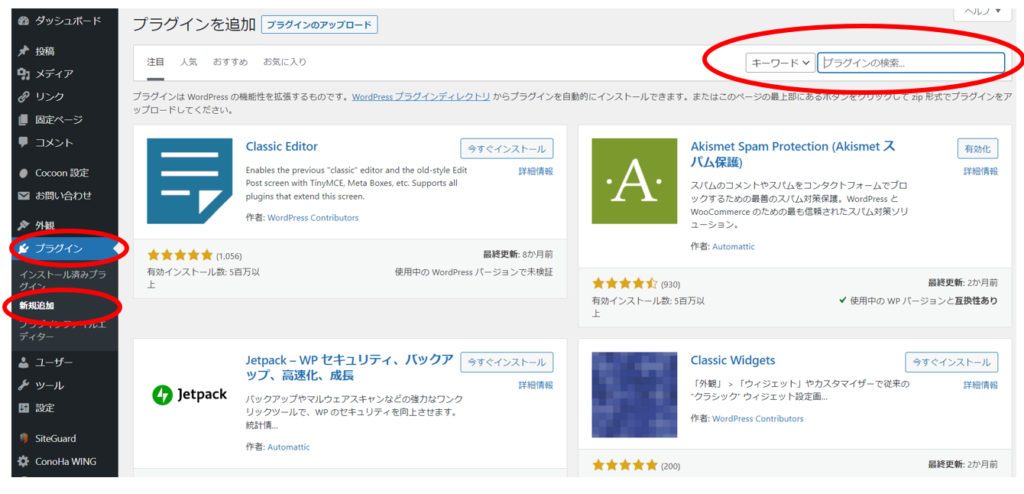
上記の管理画面の左側の「プラグイン」→「新規追加」→画面右上のキーワードにBackWPupと打ち込むと下の画面にBackWPupが表示されます。
これを「今すぐインストール」をクリックすると「有効化」に代わりますので、そのまま有効化をクリックすることでプラグインを入れ込みます。
XML Sitemaps
Googleに対してサイト構造を自動的に知らしてくれるもので、SEO対策のプラグインです。
これを入れることによってインデックスさせるスピードが速くなります。
インデックスとは、Googleの検索結果に載ることです。
Googleの検索結果に載るにはインデックスされたページだけなので、インデックスされていなければ、検索結果には出てきません。
一応、インデックス申請していなくてもいずれはインデックスされますが(半年後とかかなり先)、これを入れておくことにより、自動でインデックス申請してくれます。
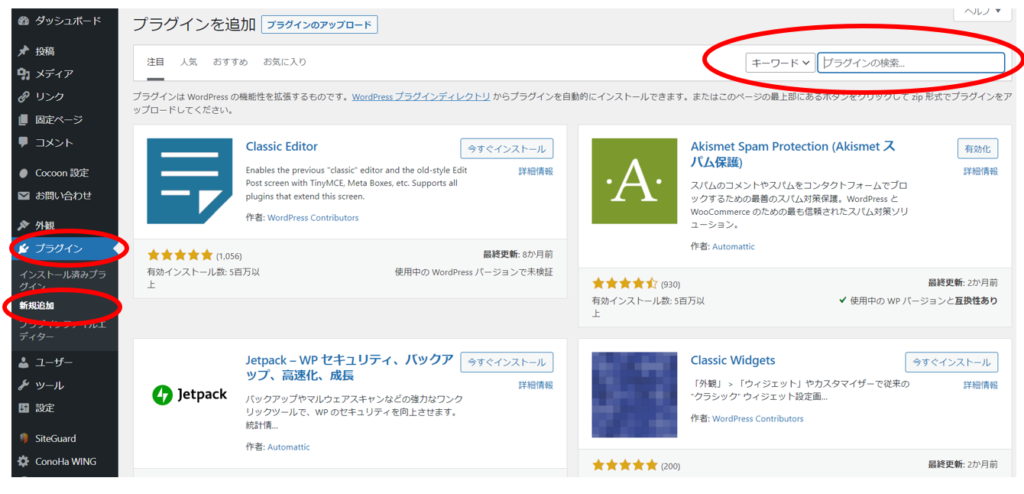
上記の管理画面の左側の「プラグイン」→「新規追加」→画面右上のキーワード
からプラグインを入れるのですが、「XML Sitemaps」と打ち込んでも似たようなプラグインものが多量に出てきて、目的のプラグインにたどり着けないこともあります。
そんな時は、キーワードに製作者の名前(Auctollo)で検索するとすぐに見つかることもあります。
これを「今すぐインストール」をクリックすると「有効化」に代わりますので、そのまま有効化をクリックすることでプラグインを入れ込みます。
Invisible reCAPTCHA
簡単に言うとスパム対策のプラグインです。
スパムと思われるアクセスを侵入される前にブロックします。
これも上記に紹介したプラグインと同様に、「プラグイン」→「新規追加」→キーワードから検索して、 「今すぐインストール」→「有効化」します。
なお、似たようなプラグインに「Akismet」というWordPressに標準で入っているものがあります。
これは、一旦侵入させてからスパムかどうか判断するもので、
スパム認定されたとしてもサイト内で隔離するだけで削除されないのでその分容量を圧迫します。
そのため、手動で消す必要が出てきます。
SiteGuard WP Plugin
これはセキュリティ対策用のプラグインです。
ログインURLを改変したり、ログインアラート(不正アクセス対策)を出してくれたりするものです。
ちなみに先程のInvisible reCAPTCHAは、スパムメールの対策
に対してSiteGuard WP Pluginは管理画面にログインされることを防ぐためで
明確に目的が違うので両者必要です。
これも同様に管理画面の「プラグイン」→「新規追加」→キーワードから検索して、 「今すぐインストール」→「有効化」します。
この際、「ログインページURLが変更されました」と表示されます。
この時に、ログインページのURLを必ずブックマークするなり控えて
ください。
一つの例として、「新しいログインページURL」を右クリック→「リンクをブックマーク」
SiteGuard WP Pluginを有効化したらまずこれをしてください。
WebSub/PubSubHubbub
これもSEO対策のプラグインです。
上記に紹介したXML Sitemapsと併用するとさらにインデックスが早くなります(数日)。
これも同様に管理画面の「プラグイン」→「新規追加」→キーワードから検索して、 「今すぐインストール」→「有効化」します。
WP Multibyte Patch
WordPress自体は英語圏で作られており、「英語」で使うことに想定されています。
その状態で、そのまま日本語を使うと文字化けしてしまう可能性が高くなります。
それを解決してくれるの、このプラグインです。
これも同様に管理画面の「プラグイン」→「新規追加」→キーワードから検索して、 「今すぐインストール」→「有効化」します。
EWWW image optimizer
このプラグインは、容量の重くなりがちな画像ファイルを自動で圧縮するものです。
しかもプラグインを入れる前にアップした画像も最適化しますので、手間が大きく省けます。
厳密に操作する場合は自分で手動で圧縮したほうが良いかもしれませんが、
やり方もよくわからないとかありますし、このプラグインを有効化しておけば最低限のことは自動でやってくれるので入れおいて損はないと思います。
この有効化方法も上記までのプラグインと同様です。
まとめ
基本的に、有効化しておいた方が良いプラグインは、動作が遅くなったり、攻撃対象になったりと少ない方が何かと良いです。
ただし、上記のようにブログを始めたらすぐに入れておくべきプラグインは
SEO対策、セキュリティ対策といったブログ運営の最重要に近い項目の必須レベルのプラグインに関しては、最初に有効化しておくべきです。
ブログを始めてある程度し、慣れてきてから各々にあったプラグインをカスタマイズしていけば良いのではないかと思います。
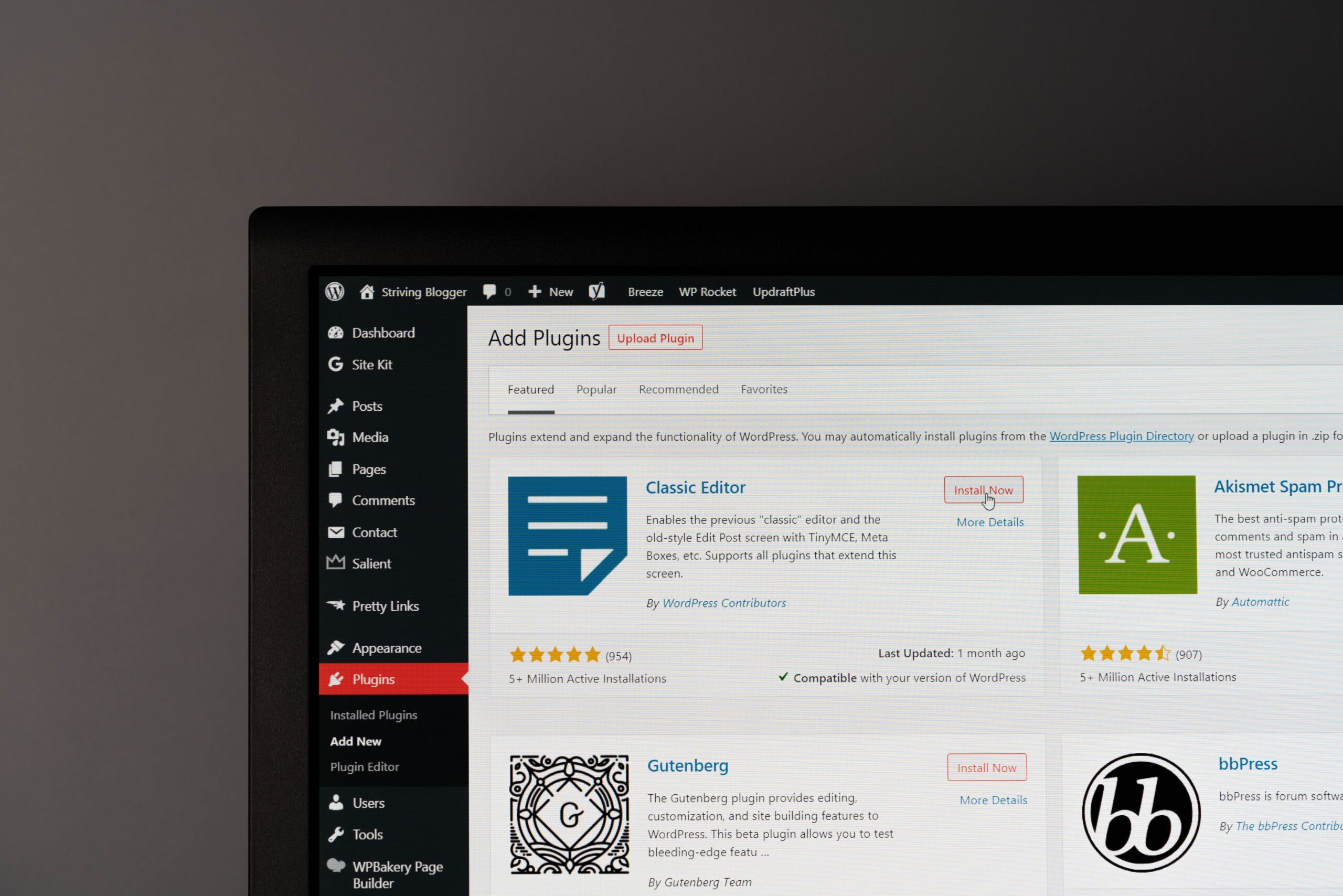
コメントを残す